Hoe je muziek aan een video op de iPhone kunt toevoegen, zou bekend moeten zijn bij iedereen die op zijn minst hier en daar een video maakt. Het is niet langer zo dat je geselecteerde video's op een computer moet knippen en bewerken. Je kunt alles zonder problemen rechtstreeks op de iPhone doen en je hebt de keuze uit verschillende applicaties. Dus als je wilt weten hoe je muziek aan een video op de iPhone kunt toevoegen, lees dan verder.
Het zou kunnen interesseer je

Muziek toevoegen aan video op iPhone
In het kader van dit artikel gaan we specifiek aan de slag met de applicatie iMovie, die onder de vleugels van Apple valt. Het is een eenvoudige en eenvoudige applicatie die vrijwel iedereen binnen een paar seconden kan begrijpen. Zo kunt u als volgt muziek toevoegen aan een iPhone-video in iMovie:
- Ten eerste is het noodzakelijk dat u ze hebben de video voorbereid en verplaatst naar de app iMovie.
- Zodra je iMovie opent, klik je op het vierkantje met op de hoofdpagina + pictogram.
- Er wordt een venster geopend waarin u een optie kunt kiezen Film.
- Je komt nu in de media terecht waar je dat vindt specifieke video, dat u wilt importeren.
- Nadat je de video hebt gevonden, ga je ernaartoe Klik en dan hij markering.
- Nadat je een video hebt getagd, tik je gewoon op onderaan het scherm Maak een film.
- Onmiddellijk daarna bevindt u zich in de videobewerkingsinterface.
- Tik nu in het linkergedeelte, onder voorbeeld, op het +-pictogram.
- Klik hier op het vakje klinken of Bestanden a muziek selecteren die u wilt gebruiken.
- Eenmaal geselecteerd, wordt de muziek automatisch in de video ingevoegd. Muziek heeft een tijdlijn groene kleuring.
- Als je wil verander het geluidsvolume, ga dus als volgt te werk:
- Eerst aan muziek ensemble in de tijdlijn Klik daardoor markeren.
- Klik onderaan op luidsprekerpictogram.
- Selecteer nu gebruiken schuifregelaar muziekvolume, bijvoorbeeld 50%.
- Als u klaar bent met bewerken, klikt u linksboven op Helemaal klaar.
- Om te exporteren, tikt u onderaan op pictogram delen (vierkant met een pijl).
- Selecteer vervolgens een optie in het menu dat verschijnt Sla de video op.
Je kunt eenvoudig muziek aan je video toevoegen, zoals hierboven. Als u wilt, kunt u natuurlijk meerdere video's selecteren tijdens het importeren en deze samenvoegen tot één video in iMovie, en er vervolgens muziek aan toevoegen. Zoals hierboven vermeld zijn er talloze verschillende alternatieven waar je gebruik van kunt maken. Hoe dan ook, iMovie is gratis beschikbaar en naar mijn mening is het een applicatie die heel gemakkelijk te gebruiken is.
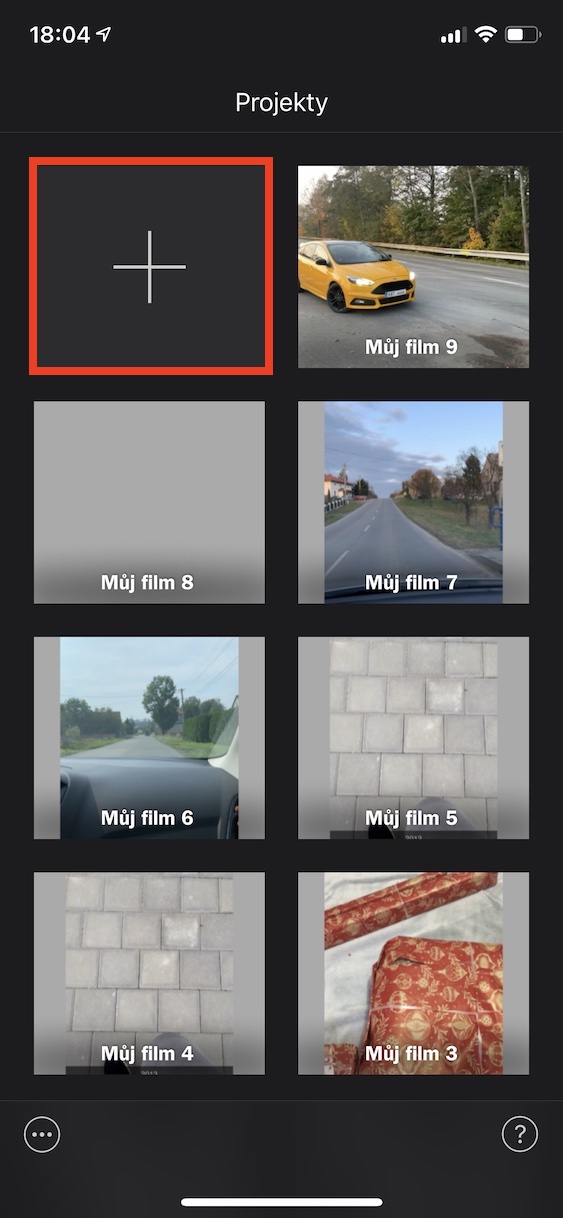

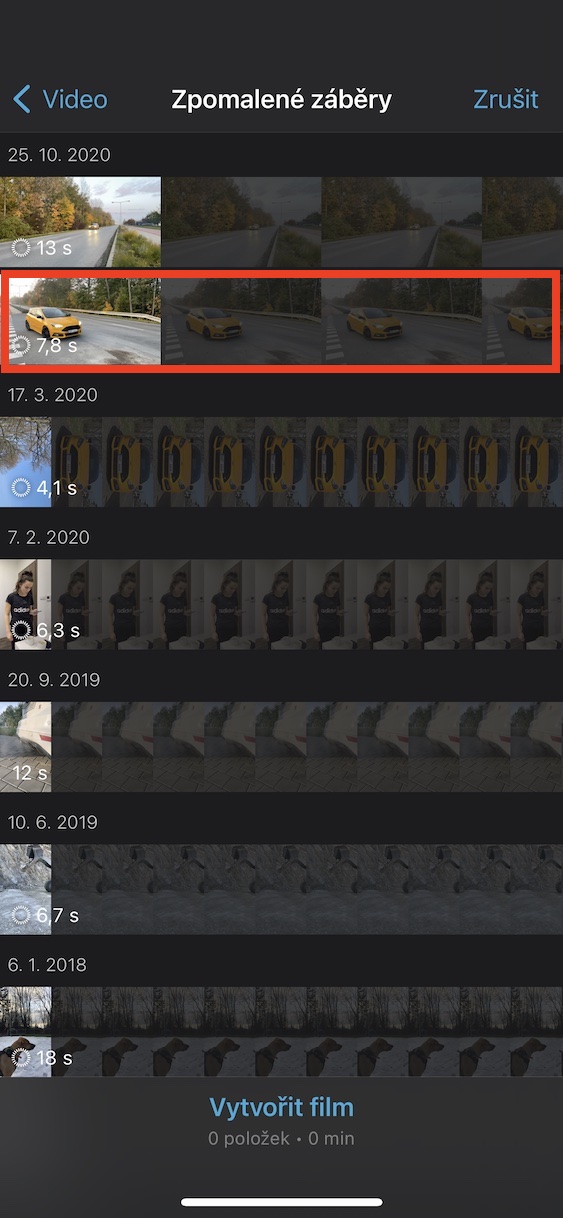
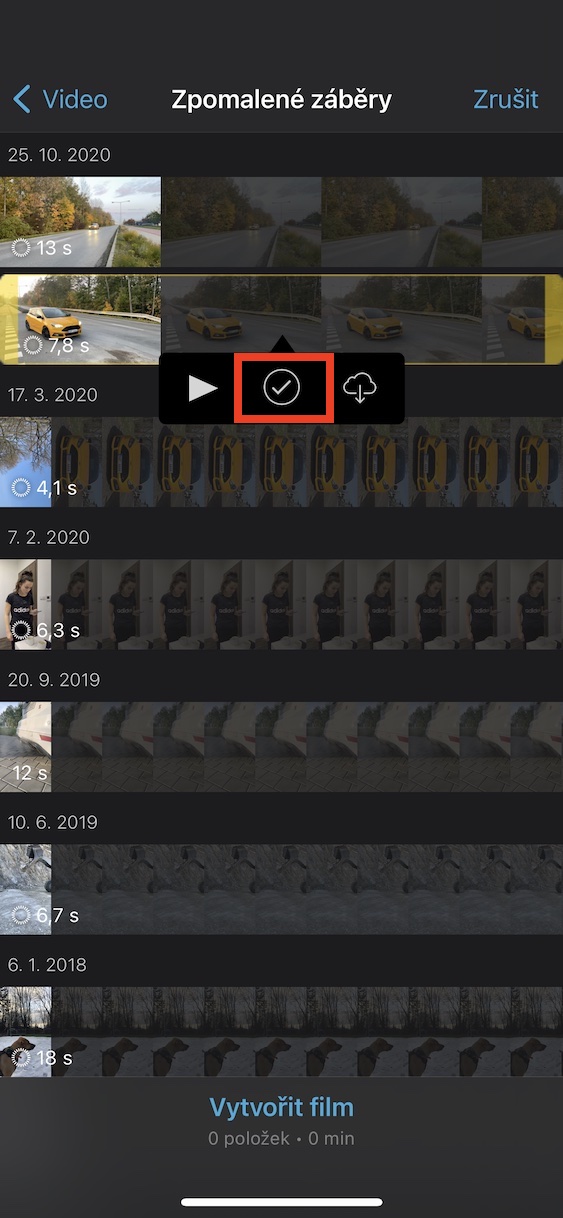
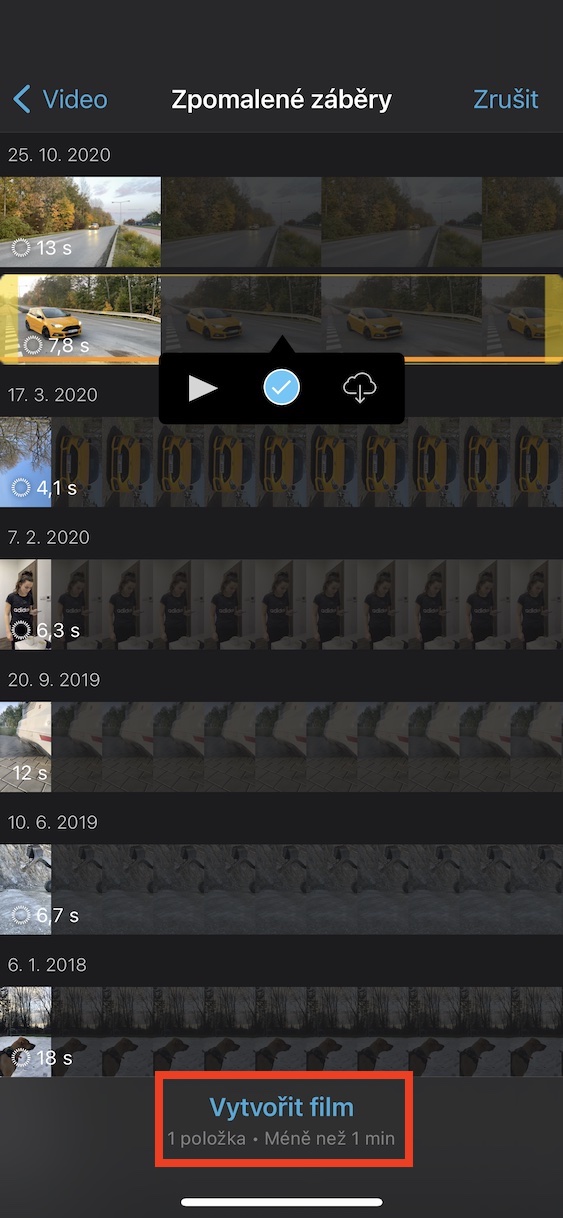

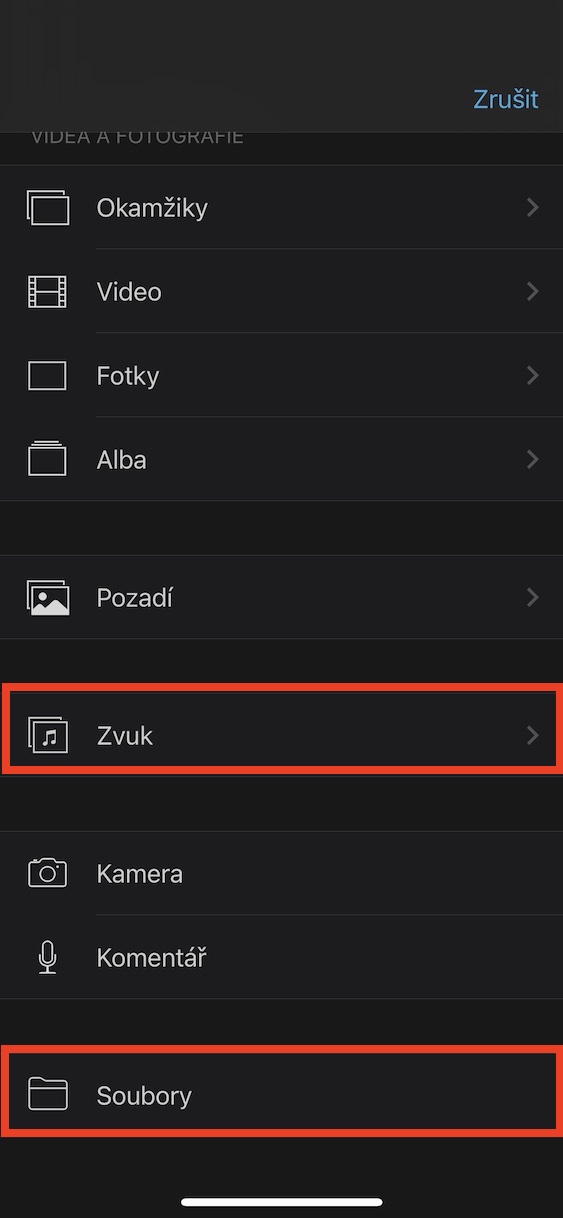

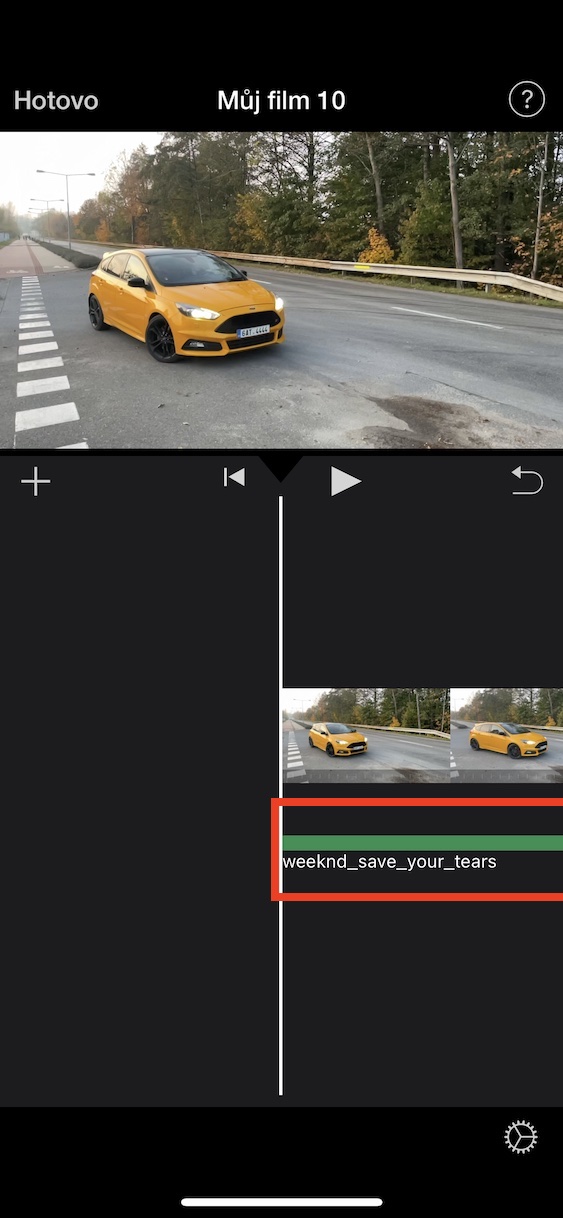
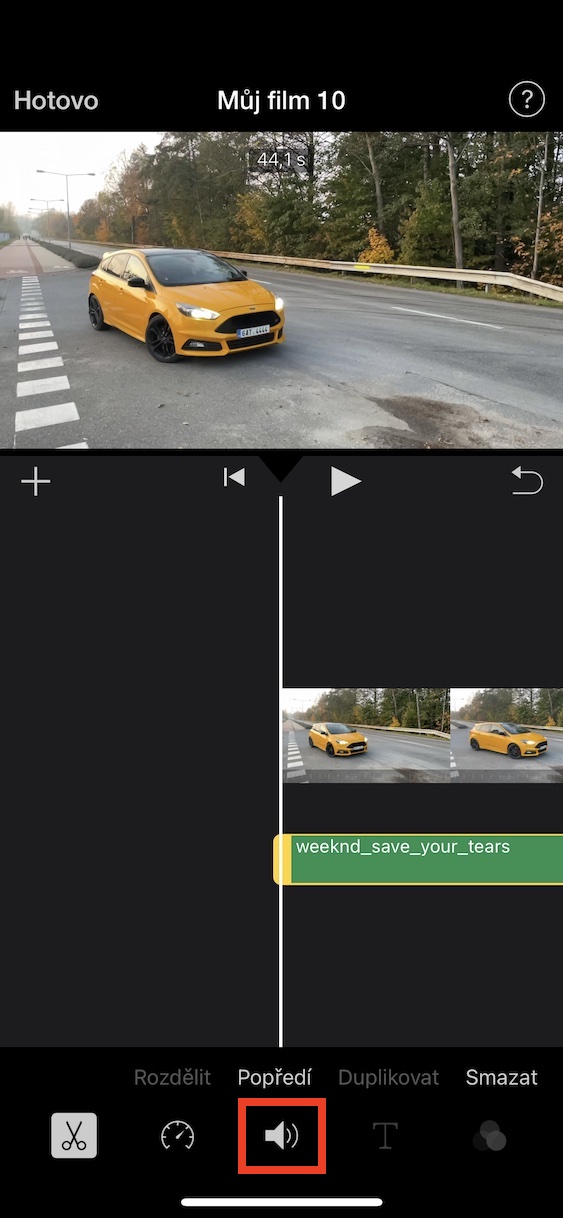

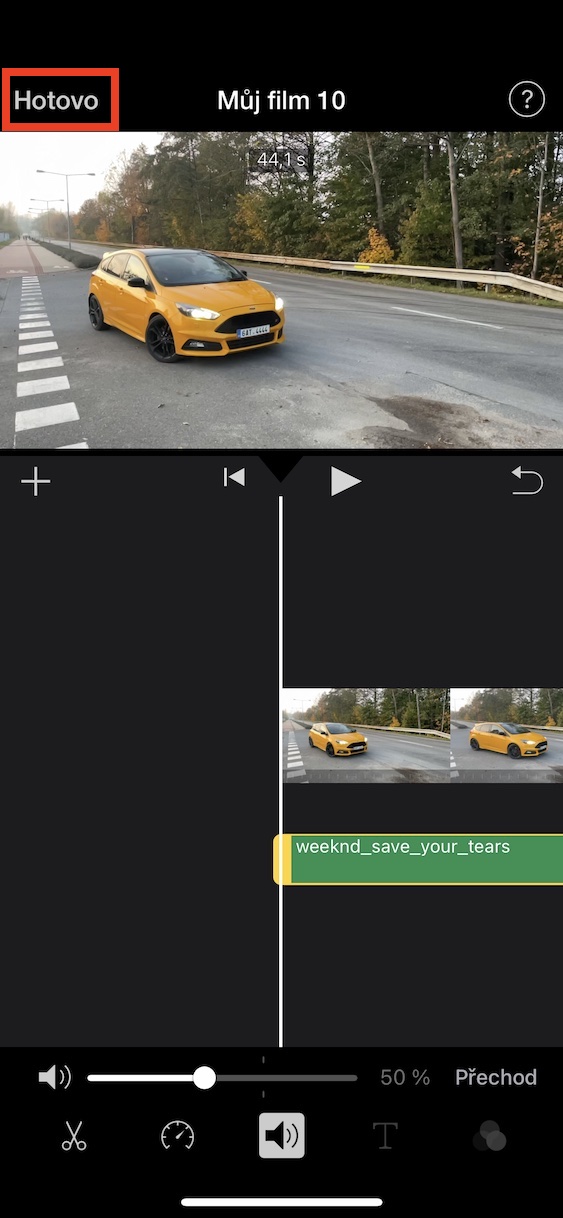
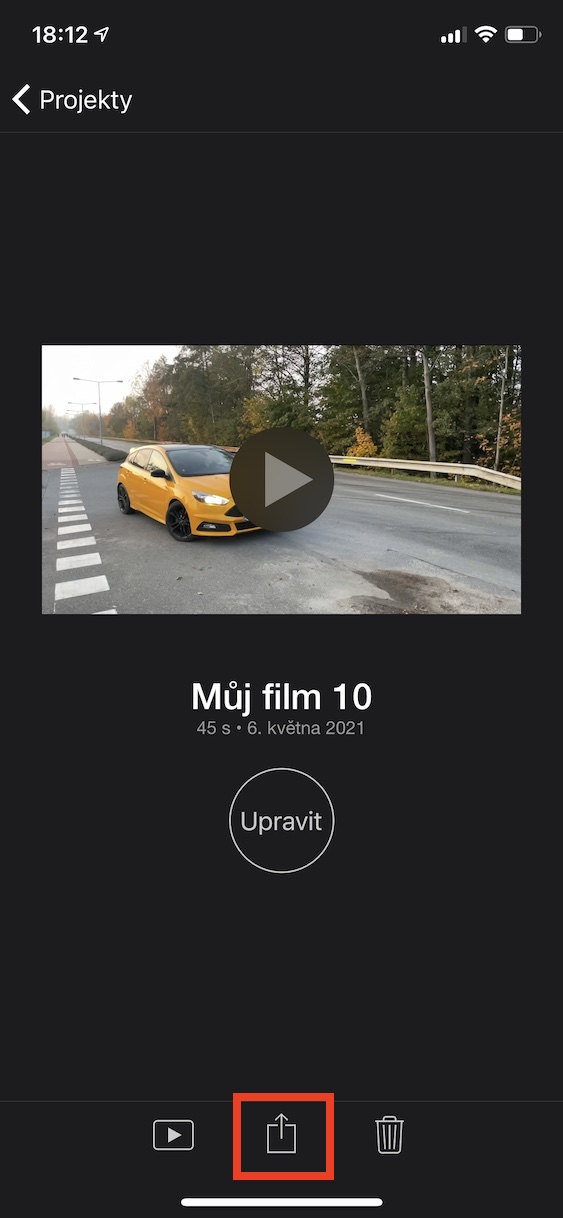
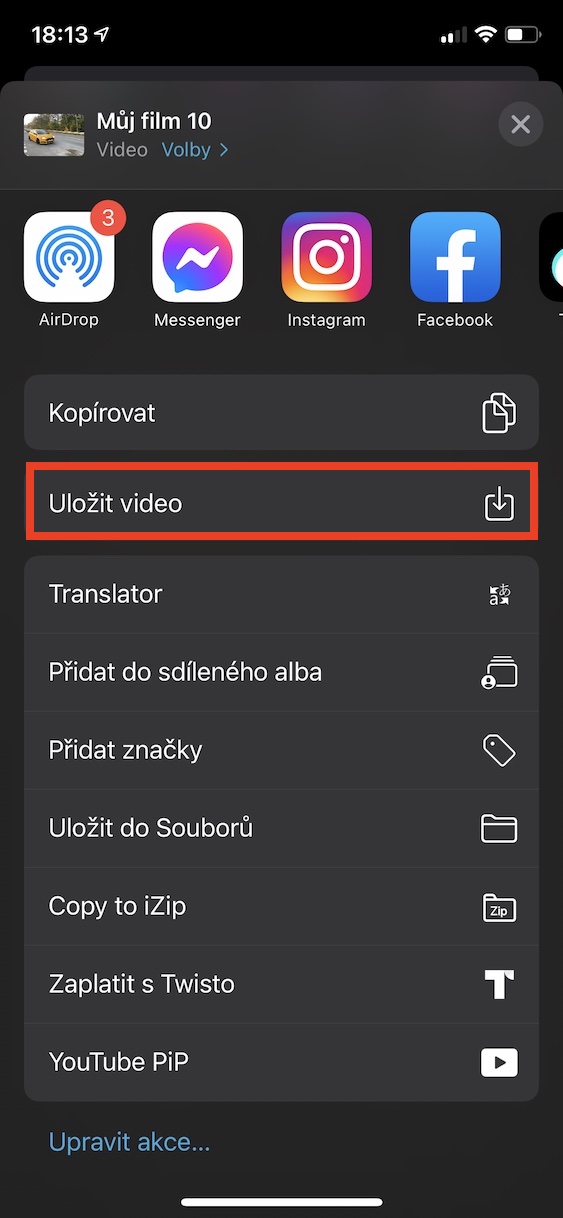
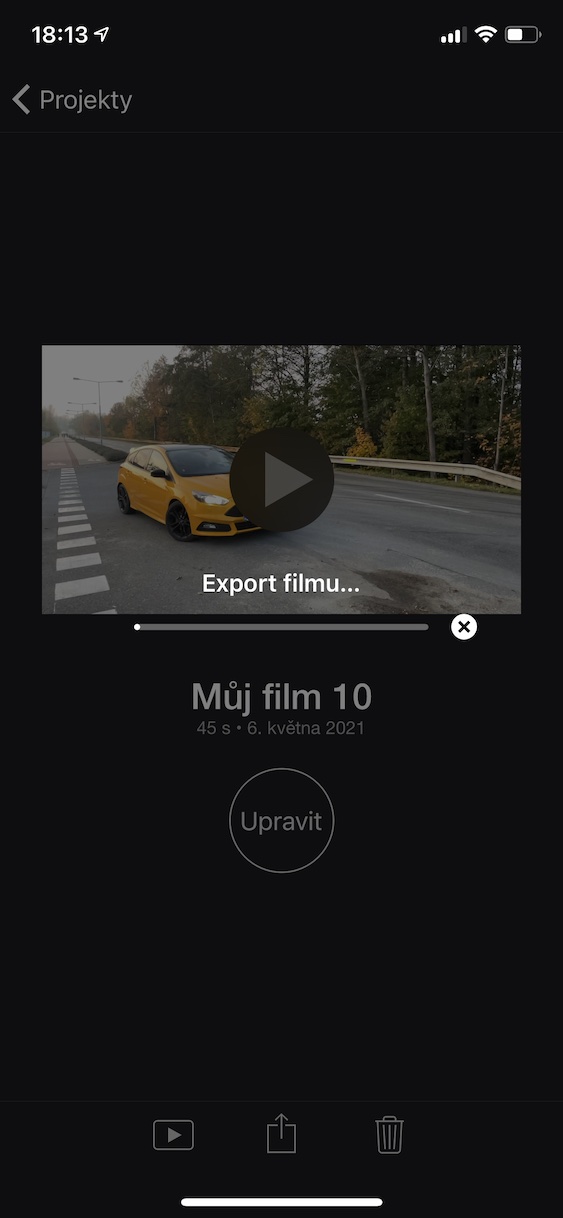
Het is mogelijk om de toegevoegde muziek op YouTube te publiceren. Hoe zit het met de licentie?
Geweldig bedankt. Simpel beschreven, begrijpelijk, praktisch, gewoon mooi <3
Kunt u geen muziek toevoegen omdat deze niet is gekocht? Maar ik weet niet waar ik die moet kopen? Tegelijkertijd betaal ik voor Apple Music, is er een manier om dit daaraan te koppelen? Of hoe je het moet doen? In iMovie kun je alleen maar zulke vreemde geluiden toevoegen, eigenlijk dezelfde die ik op een ringtone of een wekker kan zetten, wat ik niet in de video wil.
Ik kan geen muziek toevoegen van (betaalde) Spotify…